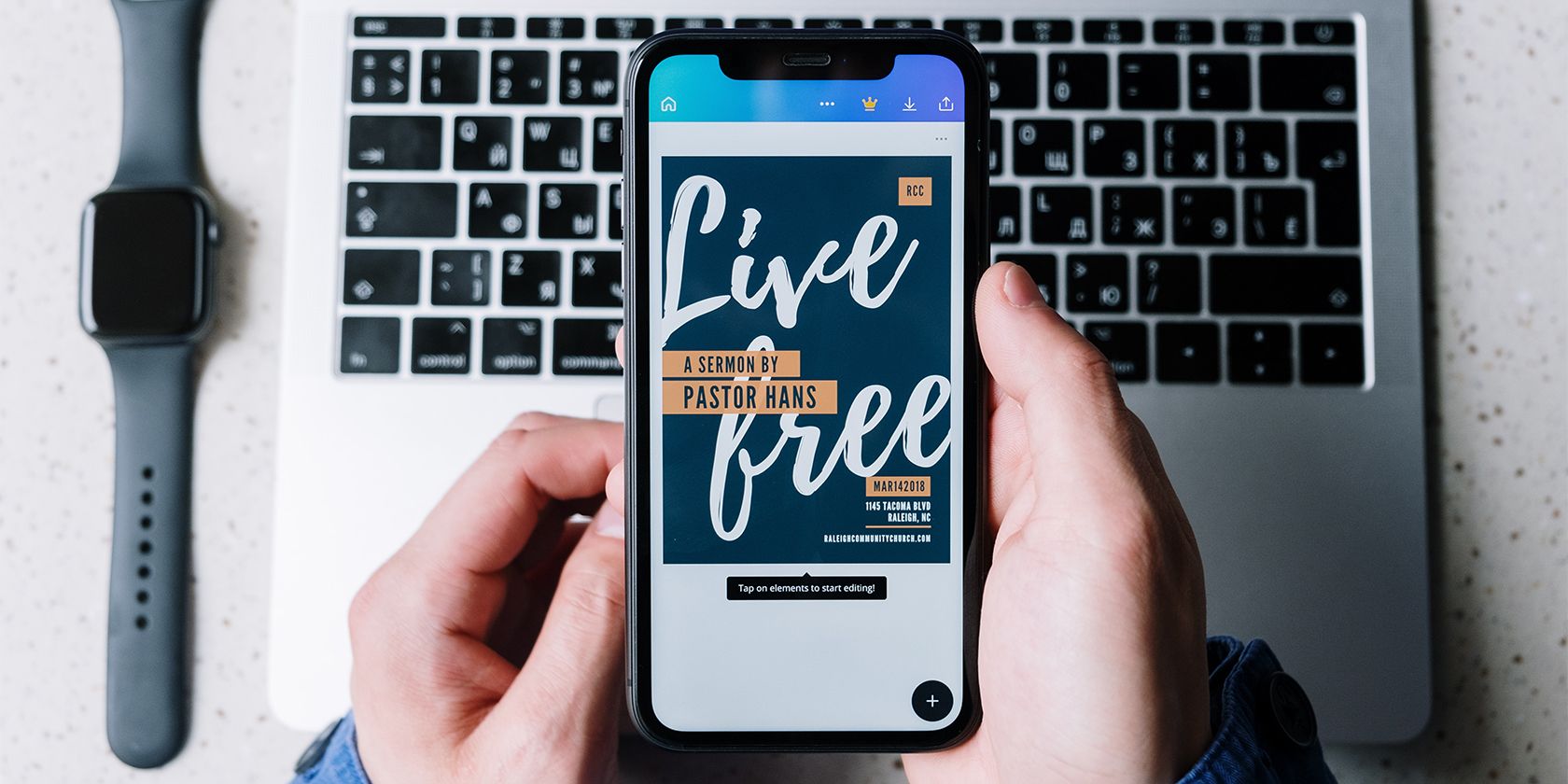برای دسترسی سریعتر بعداً میتوانید به راحتی الگوها و عناصر مورد علاقه خود را در Canva ذخیره کنید. در اینجا نحوه انجام آن آمده است.
Canva دارای کتابخانه های الگو و عناصر فراوانی است که در آن می توانید تقریباً بی نهایت طرح را پیدا کنید. قالبهایی برای انواع طرحها و عناصر برای افزودن لمس شخصیتر به طرحهای شما وجود دارد. اما وقتی ساعتها به دنبال عنصر طراحی بینقص میگردید، آزاردهنده است، اما دفعه بعد که از Canva بازدید میکنید دوباره آن را از دست میدهید. دیگر نیازی نیست رنج بکشید—به راحتی می توانید هر چیزی را در Canva مورد علاقه خود قرار دهید.
Starring on Canva چیست؟
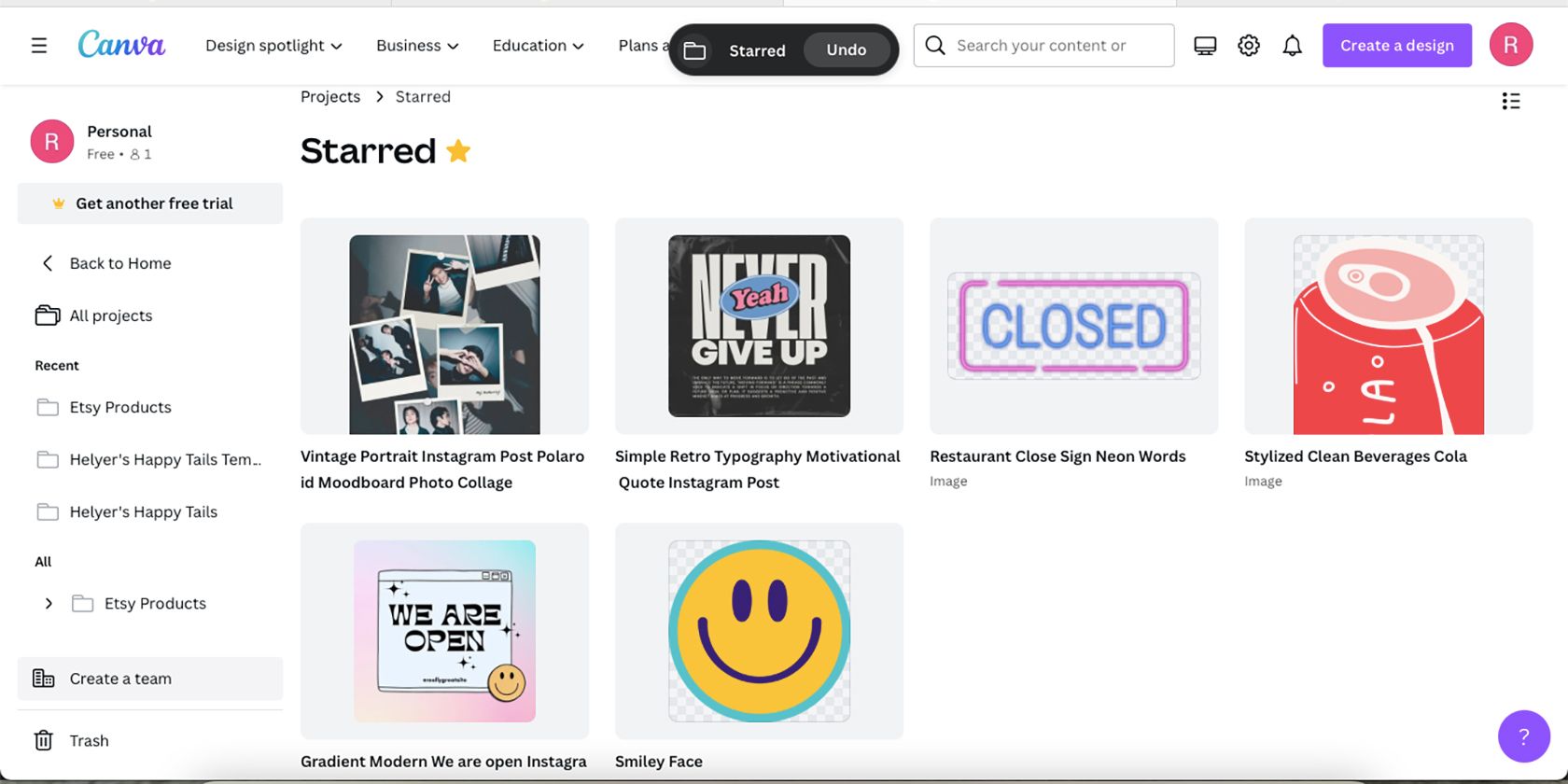
شما ممکن است آن را برگزیده، ذخیره، یا اصطلاح دیگری بنامید – Canva آن را ستاره دار می نامد. به سادگی، ستاره دار کردن یک مورد در Canva به این معنی است که آن را در یک پوشه برای بعد ذخیره می کنید. هنگامی که عناصر، الگوها، عکسها، ویدیوها یا رسانههای دیگر برای جستجو در Canva وجود دارد، این یک ویژگی فوقالعاده مفید است. قبل از اینکه درباره بازی در Canva اطلاعاتی کسب کنید، راهنمای مبتدیان ما در Canva را برای هر نکته و ترفندی برای اولین بار بخوانید.
در حالی که میتوانید عناصر را با نام یا کد در Canva جستجو کنید، هر بار که میخواهید چیزی را جستجو کنید، جستجو کردن با دردسر است. ستاره کردن در Canva زمان جستجو را کاهش می دهد. شما می توانید تمام عناصر طراحی مورد علاقه خود را در یک مکان مرکزی نگه دارید.
چگونه چیزی را در Canva مورد علاقه قرار دهیم
میتوانید از هر دو نسخه مرورگر و برنامه Canva، عناصر مورد علاقه یا ستارهدار کنید. میتوانید اکثر داراییها را ستارهدار کنید، خواه یک الگو، عنصر گرافیکی، ویدیو، صدا یا عکس باشد. متأسفانه، نمیتوانید عناصر برند مانند فونتها یا پالتهای رنگی را ستارهدار کنید.
از یک تابلوی هنری موجود، عناصر، الگوها، عکسها یا سایر داراییهای طراحی را با استفاده از نوار جستجو پیدا کنید. می توانید این کار را از تب Design یا Elements انجام دهید. برای یافتن قالب ها باید از تب Design استفاده کرد و برای هر چیز دیگری می توان از تب Elements استفاده کرد. شما می توانید الگوهای Canva خود را ایجاد و منتشر کنید، اما بسیار خوب است که بدانید چگونه دیگران را نیز نجات دهید.
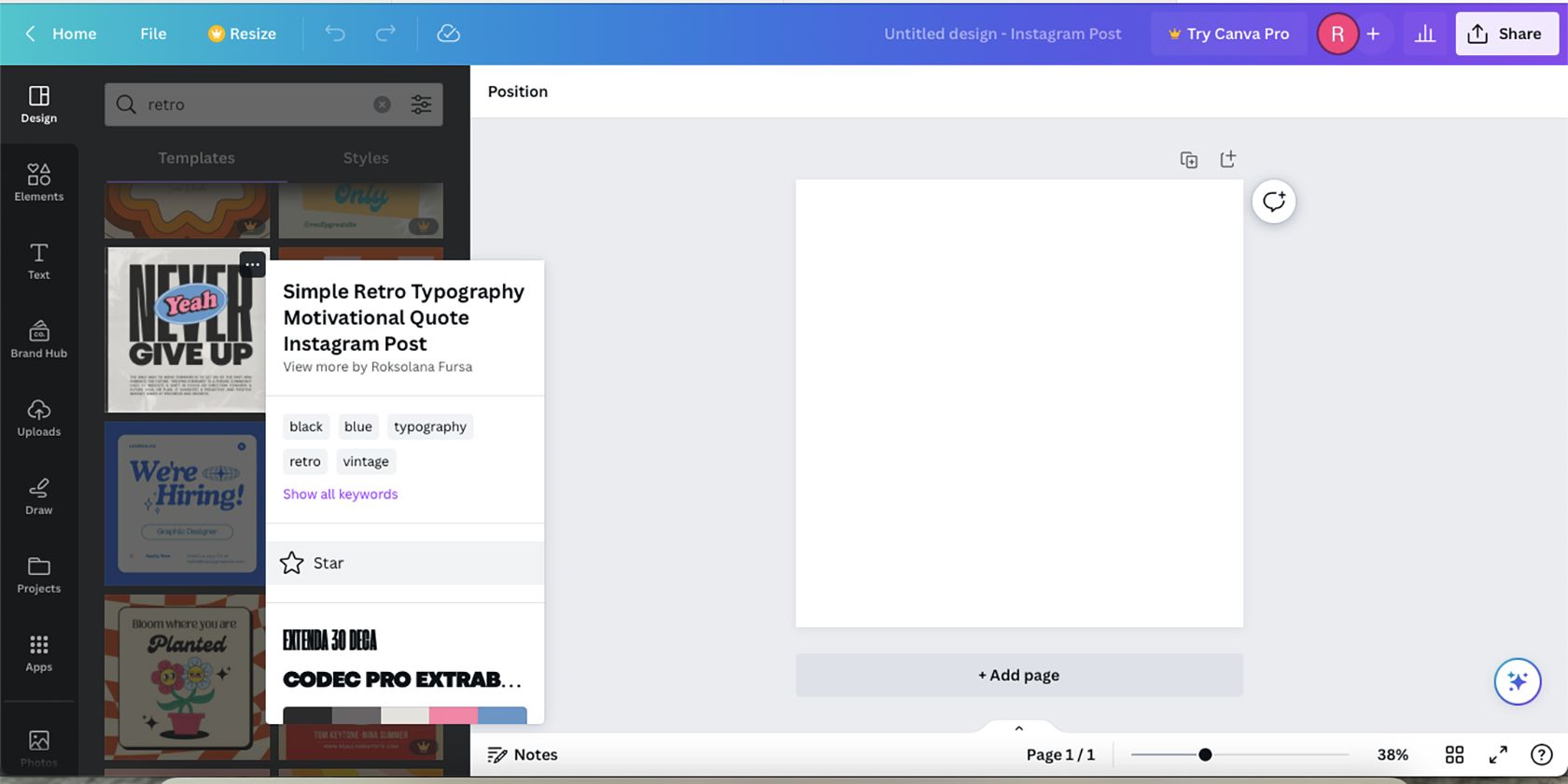
هنگامی که طرح Canva یا عنصری را که دوست دارید پیدا کردید، اگر در مرورگر هستید، نشانگر خود را روی آن نگه دارید و بیضی را در گوشه انتخاب کنید. اگر از برنامه استفاده می کنید، روی عنصر طراحی ضربه بزنید و نگه دارید تا منو ظاهر شود.
از منوی ظاهر شده روی گزینه ستاره کلیک کرده یا ضربه بزنید. این گزینه منو را به Unstar تغییر میدهد—که میتوانید در صورت نیاز آن مورد را از لیست ستارهدار خود حذف کنید. در بالای صفحه، یک پاپ آپ موقت ظاهر می شود که می توانید مورد ستاره دار خود را در پوشه ستاره دار انتخاب و مشاهده کنید.
اکنون عنصر طراحی Canva خود را ستارهدار کردهاید. بنابراین چگونه می توانید دوباره آن را پیدا کنید؟
کجا می توان موارد ستاره دار خود را در Canva پیدا کرد
عناصر و الگوهای ستارهدار در هر دو نسخه برنامه و مرورگر Canva در یک مکان قرار دارند، اما هر نسخه کمی پیدا کردن آنها را متفاوت میکند. پس از ستاره دار کردن دارایی های طراحی خود، می توانید به راحتی آنها را برای استفاده در طرح های آینده پیدا کنید.
عناصر و الگوهای ستاره دار Canva را در مرورگر پیدا کنید
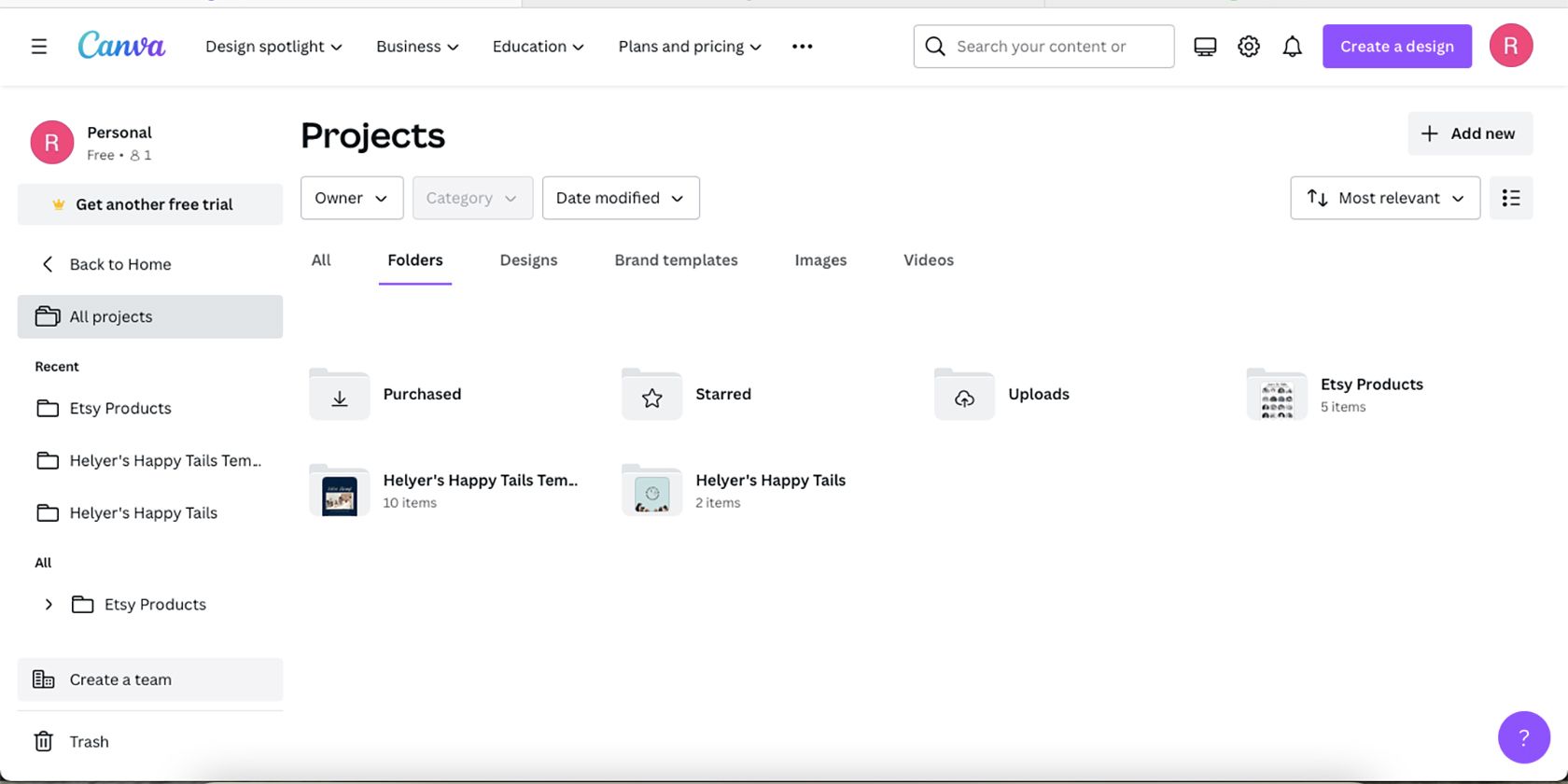
از صفحه اصلی، تب Projects و Folders > Starred را انتخاب کنید. الگوی انتخابی خود را انتخاب کنید تا به عنوان یک طرح جدید باز شود.
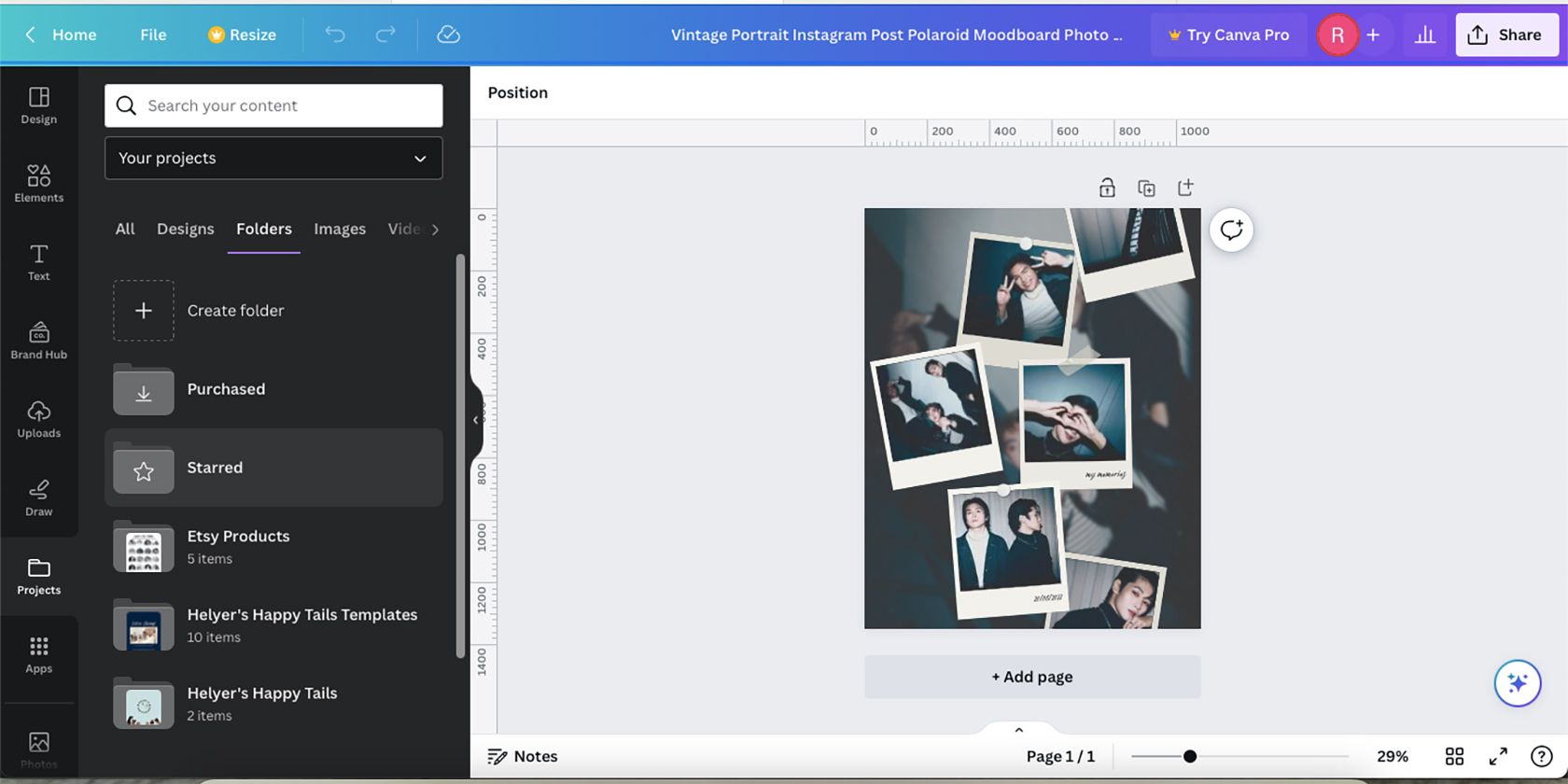
اگر در حال حاضر در میان پروژه Canva هستید و می خواهید یک عنصر ذخیره شده برای اضافه کردن یا باز کردن یک الگوی جدید پیدا کنید، بسیار ساده است. از تابلوی هنری، در منوی سمت چپ، تب Projects را انتخاب کنید، سپس در منوی افقی در زیر بازشو، Folders را انتخاب کنید.
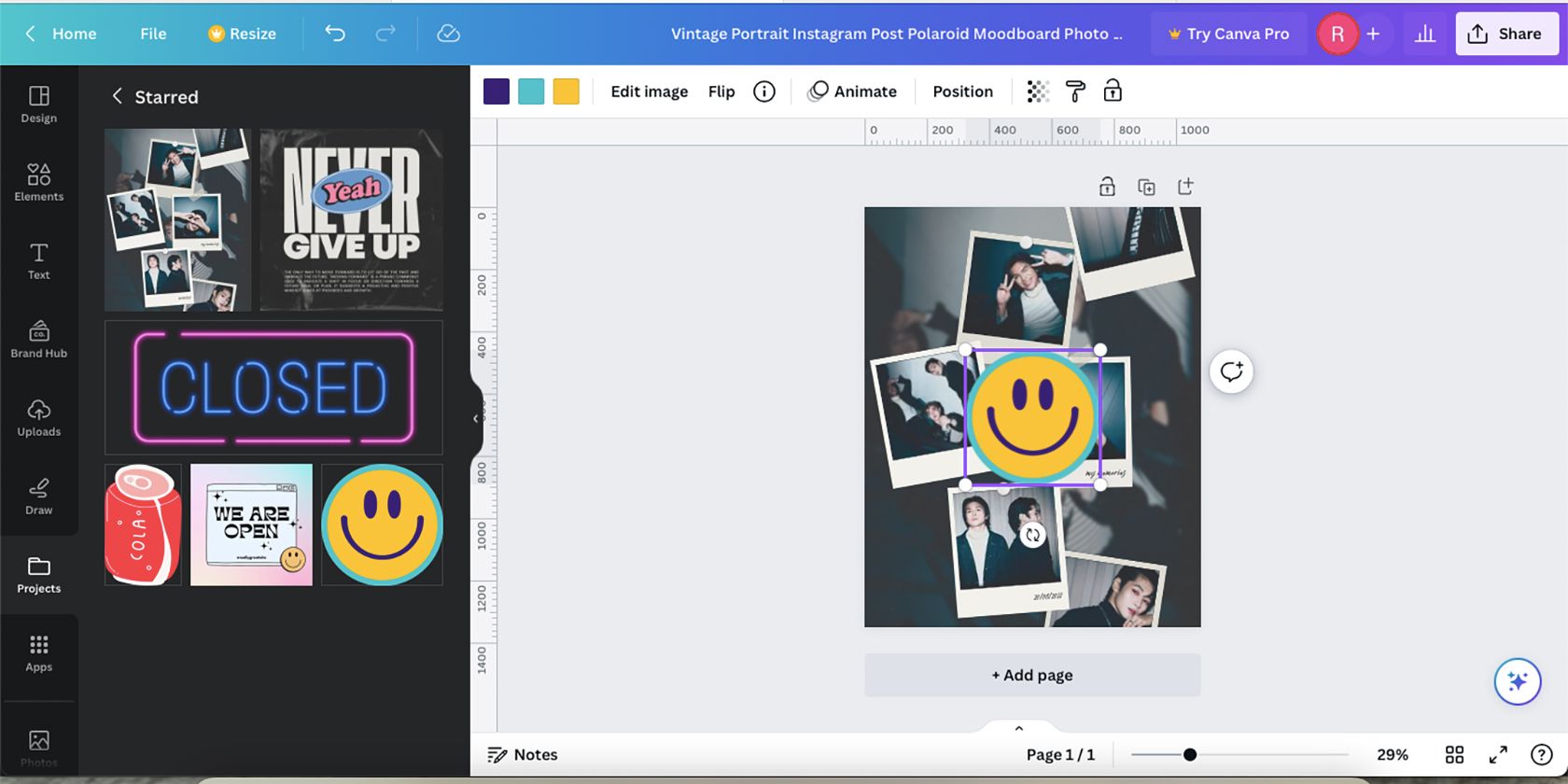
عناصر و الگوهای ذخیره شده شما در اینجا ظاهر می شوند، بنابراین می توانید هر کدام را برای افزودن مستقیم به پروژه ای که روی آن کار می کنید انتخاب کنید. می توانید یک الگو را به صفحه جدیدی از طراحی خود اضافه کنید یا یک عنصر را مستقیماً روی تابلوی هنری فعلی خود بکشید. میتوانید عناصر Canva را متناسب با پالت رنگ طرح خود رنگآمیزی کنید و طرحی بدون درز ایجاد کنید.
دارایی های ستاره دار را در برنامه Canva پیدا کنید
چه از برنامه تلفن استفاده کنید چه از برنامه تبلت، همه یکسان عمل می کنند. می توانید پوشه ستاره دار خود را از صفحه اصلی پیدا کنید. روی Projects ضربه بزنید، سپس میتوانید منوی پوشههای خود را با ستارهدار در آن ببینید. ممکن است مجبور شوید برای یافتن پوشهها در صفحه پروژهها پیمایش کنید، یا میتوانید روی پوشهها در بالا ضربه بزنید تا مقداری پیمایش ذخیره شود.
اگر قبل از شروع طراحی به پوشه ستاره دار خود دسترسی پیدا کردید، می توانید روی هر عنصر یا الگوی ستاره دار ضربه بزنید تا آن را به عنوان یک طرح جدید باز کنید. همچنین می توانید در حین کار بر روی طرح فعلی به پوشه ستاره دار خود دسترسی داشته باشید.
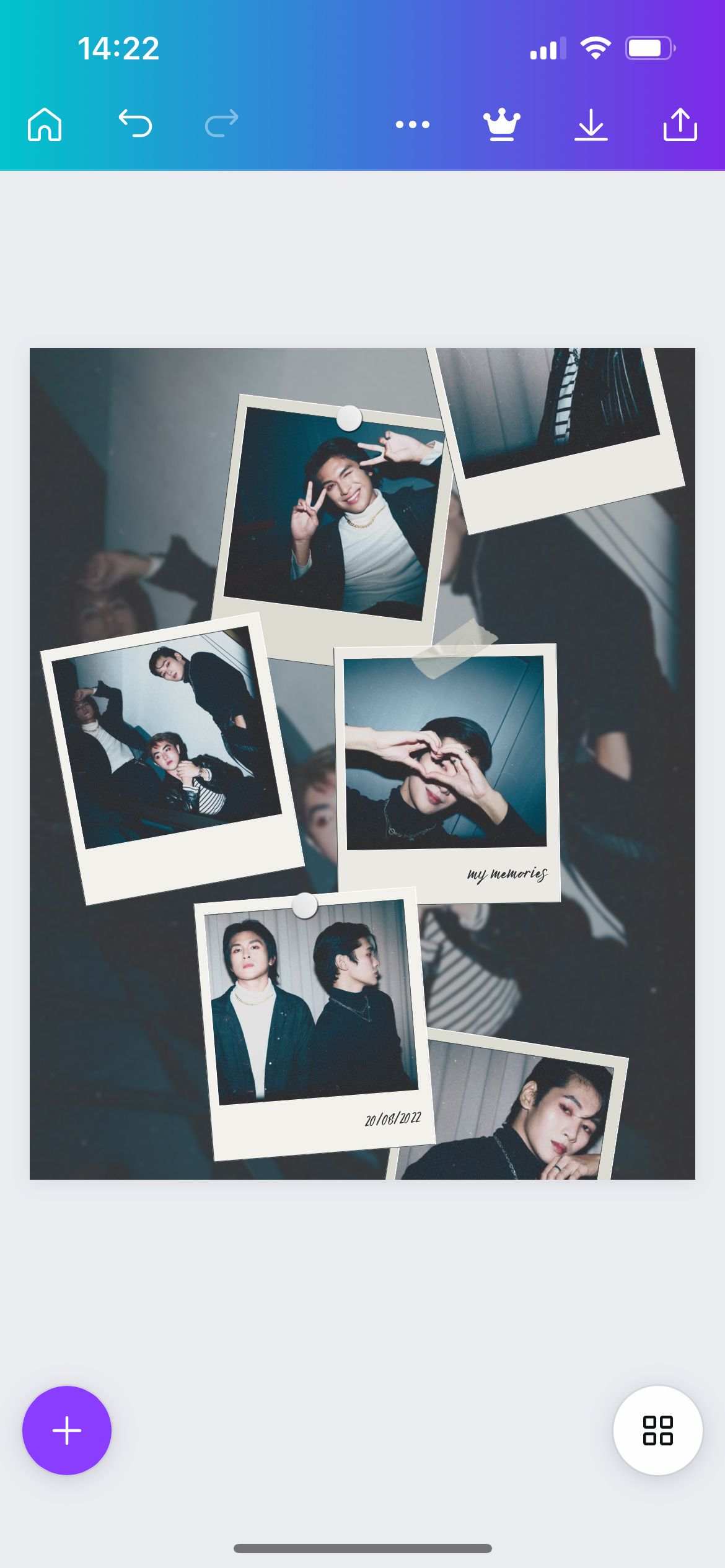
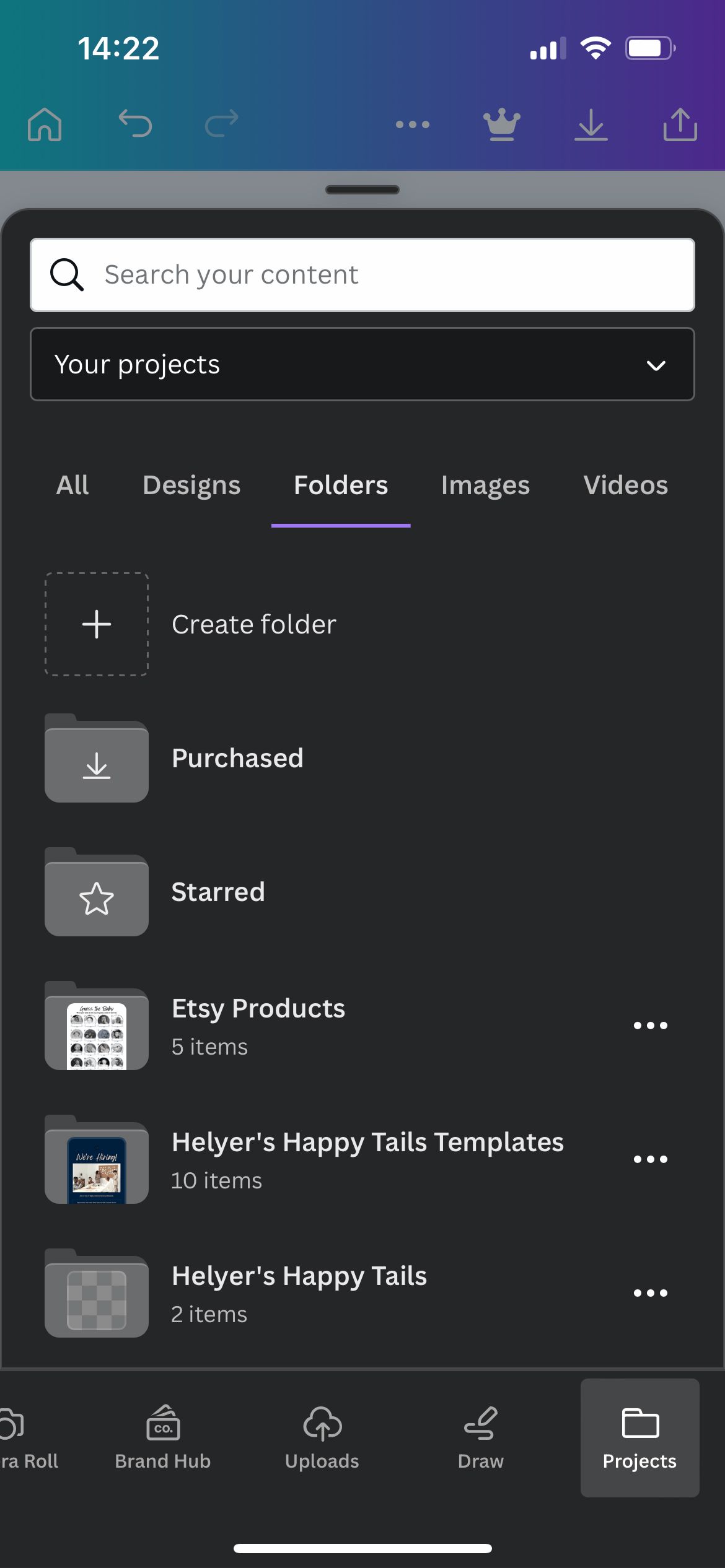
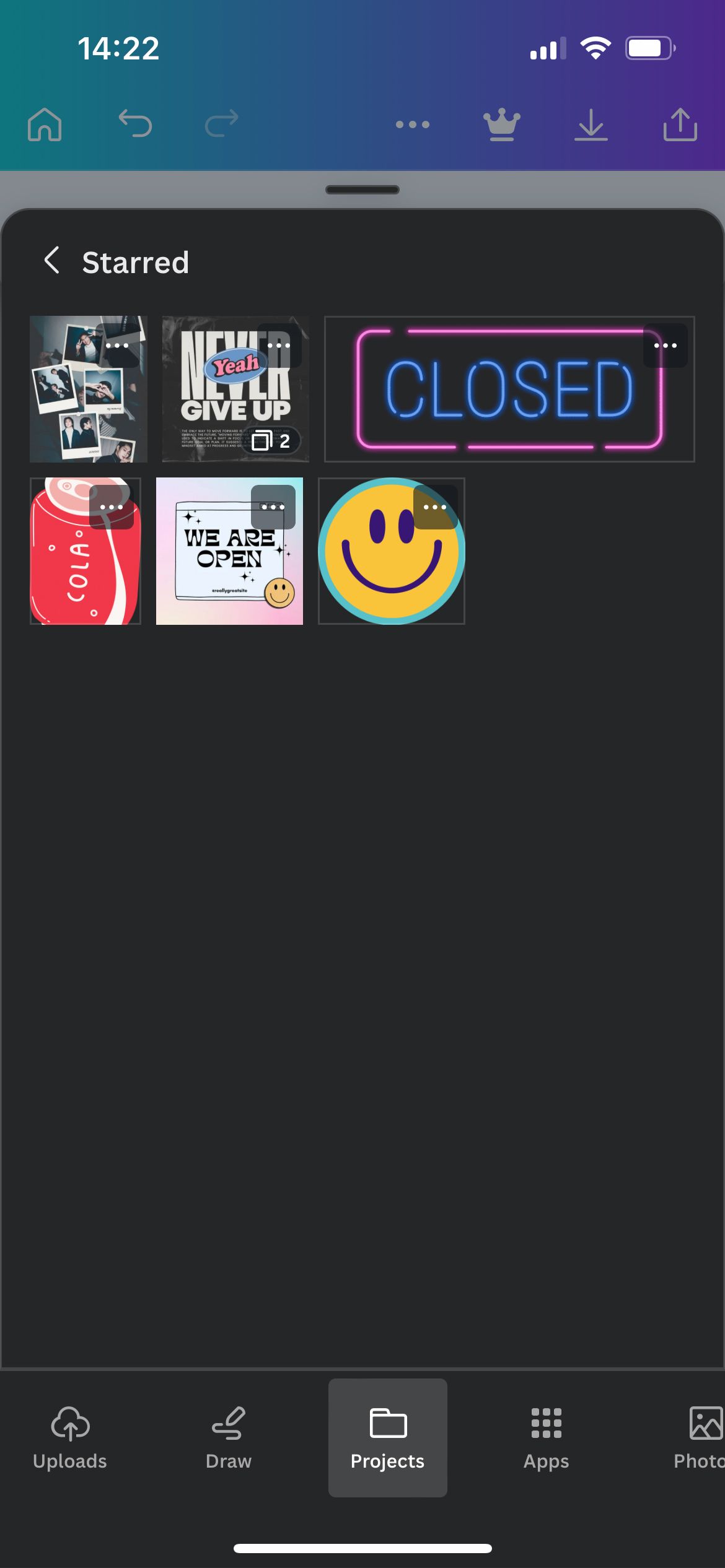
در هر پروژه ای، اضافه کردن یک عنصر ستاره دار به طرح فعلی یا باز کردن یک طرح قالب جدید از یک تابلوی هنری کار آسانی است. دایره + نماد بنفش را در پایین سمت چپ تابلوی هنری انتخاب کنید.
سپس در منوی افقی پایین اسکرول کنید تا پوشه Projects را ببینید. روی آن ضربه بزنید تا باز شود. سپس در منوی افقی زیر منوی کشویی پیمایش کنید و Folders را باز کنید و پوشه ستاره دار خود را در آنجا خواهید دید. آن را باز کنید تا موارد ستاره دار خود را ببینید.
روی هر عنصر ذخیره شده در پوشه ستاره دار خود ضربه بزنید تا عنصر در پروژه فعلی شما باز شود. اگر برای باز کردن یک الگوی ستاره دار ضربه بزنید، به جای افزودن صفحات به پروژه فعلی شما، به عنوان یک پروژه جدید باز می شود.
برگزیده های Canva خود را برای استفاده در آینده ستاره دار کنید
Canva دارای عناصر و الگوهای طراحی زیادی است که می توانید آنها را کشف و استفاده کنید. جستجو برای آنها می تواند ناامید کننده باشد و زمانی که نمی توانید دوباره کسانی را که دوستشان دارید پیدا کنید خسته کننده تر است. با ستارهدار کردن عناصر مورد علاقه خود یا قالبهای Canva، دیگر نیازی به جستجو یا گم کردن آنها ندارید. آنها برای هر زمان که در طرح های خود به آنها نیاز داشته باشید، با خیال راحت در پوشه ستاره دار شما قرار می گیرند.